आज हम इस पोस्ट में सीखेंगे की अपने मोबाइल या कंप्यूटर में PDF फाइल कैसे बनाते है? यदि आप अपने किसी फोटो, या Document में PDF में Convert करना है तो आजका यह पोस्ट
आपका काफी मदद करने वाला है, क्युकी इस पोस्ट में आज पीडीऍफ़ फाइल बनाने की पूरी टिप्स शेयर किया जायेगा।
आजके समय में जितने भी मोबाइल या कंप्यूटर Document फॉर्मेट है उन सब में पीडीएफ ज्यादा पॉपुलर है। क्युकी यह किसी भी Device में ओपन किया जा सकता है साथ ही PDF फाइल बनाना भी काफी आसान होता है। तो चलिए सीखते है PDF फाइल कैसे बनाये? पीडीएफ फाइल बनाने से पहले हमें यह जानना बहुत जरुरी है आखिर कर ये पीडीऍफ़ फाइल क्या है?
इस पोस्ट में हम यह भी जानने की कोसिस करेंगे की आखिर पीडीएफ फाइल कब और क्यों जरुरी है।

PDF फाइल क्या है?
यदि आपको नहीं पता की पीडीऍफ़ फाइल क्या है तो सबसे पहले यह जानना बहुत जरुरी है। तो दोस्तों PDF का Full Form है “Portable Document Format“, यह एक फाइल फॉर्मेट है। जैसे की Word Document एक फाइल फॉर्मेट है ठीक उसी तरह यह भी एक फाइल फॉर्मेट है।
Word Document के साथ आप छेड़ खानी कर सकते हो लेकिन PDF फाइल के साथ आप किसी तरह के छेड़ खानी नहीं कर सकते। क्युकी पीडीऍफ़ एक Portable फाइल फॉर्मट है जिसको नार्मल तरीके से एडिट नहीं किया जा सकता है। आप किसी भी Device में पीडीऍफ़ फाइल को खोल सकते हो कोई प्रॉब्लम नहीं होगा।
PDF फाइल कैसे बनाये?
पीडीऍफ़ फाइल बनाने के लिए काफी सरे तरीके है यदि आप मोबाइल से पीडीऍफ़ बनाना चाहते हो तो उसका तरीका अलग है यदि आप कंप्यूटर या लैपटॉप से करना चाहते हो तो उसके तरीका अलग है। तो चलिए मोबाइल, लैपटॉप पर पीडीऍफ़ फाइल कैसे बनाते है वो सिखने की कोसिस करते है।
मोबाइल से PDF फाइल कैसे बनाये?
यदि आप अपने मोबाइल से किसी फोटो पीडीऍफ़ बनाना चाहते हो तो बिलकुल बना सकते हो, सिर्फ image ही नहीं आप किसी भी Document को भी Scan करके PDF में Convert कर सकते हो। इसके लिए आज हम जिस ऐप के बारेमे आप लोगो को बताने वाले है वो है Clear Scan, तो चलिए सीखते है मोबाइल से PDF कैसे बनाते है।
स्टेप 1. सबसे पहले इस लिंक पर क्लिक करके Clear Scan नाम का का मोबाइल ऐप अपने मोबाइल में इनस्टॉल करना है।
स्टेप 2. अब ऐप को ओपन करे, निचे आपके सामने दो Option खुलेगा एक Gallery और एक Camera का। यदि आप Gallery से किसी फोटो को सेलेक्ट करके PDF बनाना चाहते हो तो आपको Gallery पर क्लिक करना है और यदि आप Camera से Scan करके PDF बनाना चाहते हो तो आपको Camera पर क्लिक करना है।
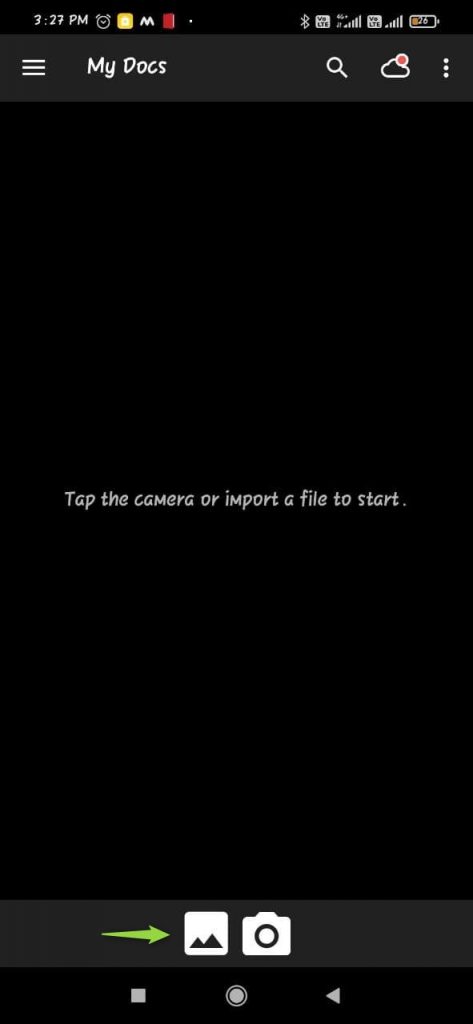
स्टेप 3. अब आपके फोटो को अपने Gallery से सेलेक्ट करना है और अपने फोटो को adjust करना है।
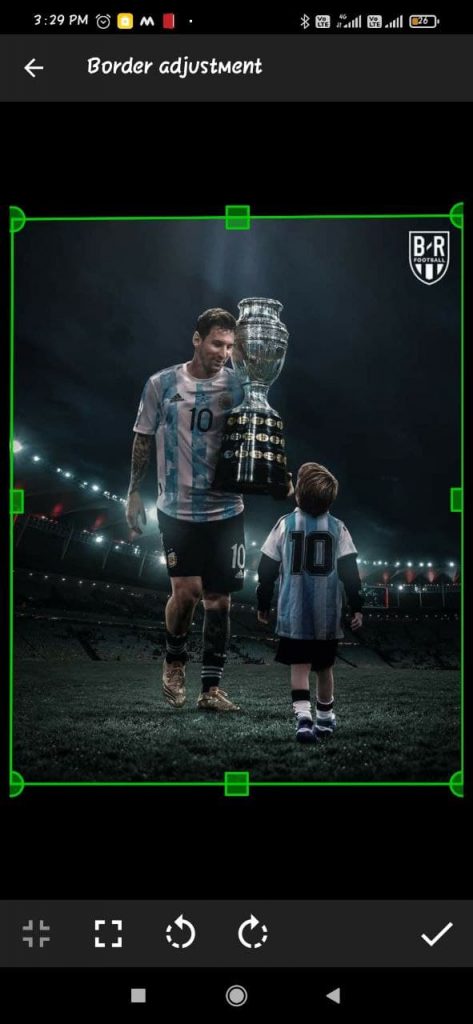
स्टेप 4. अब ऊपर आपको PDF बटन मिलेगा उस पर क्लिक करना है।
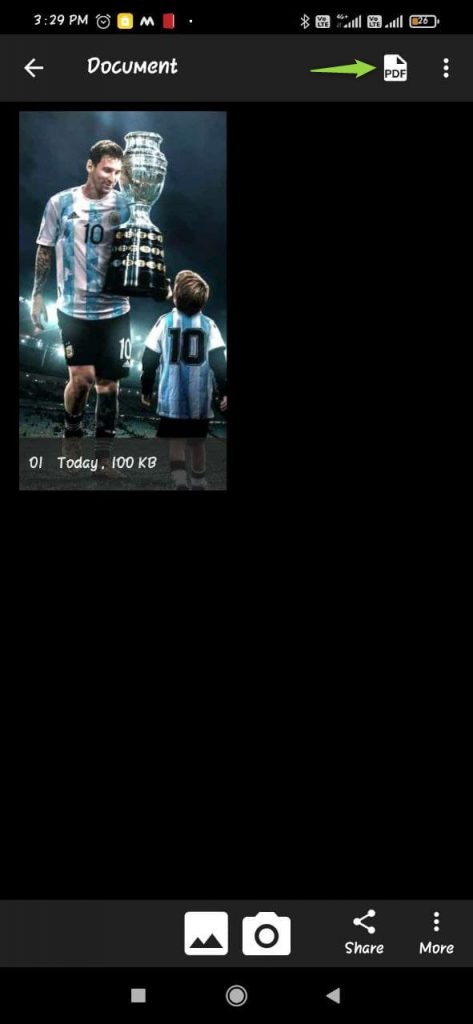
स्टेप 5. पीडीऍफ़ बन गया अब आपको इस पीडीऍफ़ फाइल को Save करना है आप चाहो तो इसको शेयर भी कर सकते हो जहा भी शेयर करना चाहते हो। Save करने के लिए निचे थ्री डॉट मिलेगा उस पर क्लिक करे उसके बाद Save पर क्लिक करे।

Note: ऊपर हमने जिस ऐप के बारेमे बात की है उस ऐप को इस्तेमाल करके आप किसी भी Document को Scan करके PDF में Convert कर सकते हो।
लैपटॉप कंप्यूटर से PDF फाइल कैसे बनाये?
यदि आप अपने लैपटॉप से PDF फाइल बनाने का सोच रहे हो तो बिलकुल अपने कंप्यूटर पर पीडीऍफ़ फाइल बना सकते हो, इसके लिए आपको किसी तरह के सॉफ्टवेयर इस्तेमाल करने की जरुरत नहीं है। वैसे तो कंप्यूटर में MS Word हो तो किसी टेक्स्ट को भी पीडीऍफ़ बना सकते हो।
स्टेप 1. सबसे पहले आपको अपने PC में जाके सर्च करना है WordPad, हर एक कंप्यूटर में ये ये सॉफ्टवेयर पहले से इनस्टॉल होता है।
स्टेप 2. WordPad को ओपन करने के बाद आप जो कुछ लिखना चाहते हो वो लिखे, और यदि फोटो को पीडीएफ बनानी हो तो आपको ऊपर Picture पर क्लिक करके कंप्यूटर से फोटो सेलेक्ट करना है।
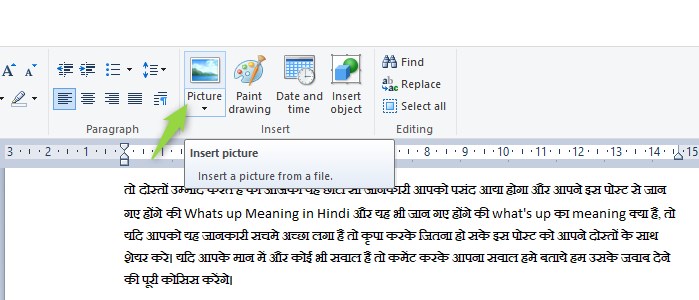
स्टेप 3. Document जब रेडी हो जायेगा उसके बाद PDF बनाने के लिए आप अपने कंप्यूटर कीबोर्ड से CTRL+P को प्रेस करे, या फिर File पर क्लिक परके Print पर क्लिक करे।
स्टेप 4. अब आपके सामने प्रिंट Option खुलेगा उसमे से आपको “Microsoft Print to PDF” को सेलेक्ट करना है उसके बाद Print पर क्लिक करना है।
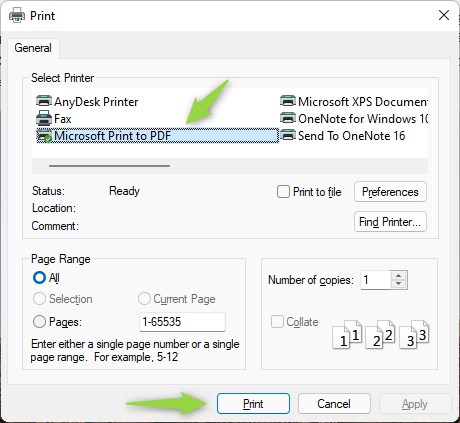
स्टेप 5. बस जिस जगा पीडीएफ को save करना है वो सेलेक्ट करे आपके आपको उसी ज्यादा पीडीएफ मिल जायेगा।
Note: इस प्रोसेस को फॉलो करके आप किसी भी फोटो को पीडीएफ बना सकते हो। फोटो को पीडीएफ बना सकते हो किसी भी Documents को पीडीएफ बना सकते हो।
Google Doc की मदद से PDF फाइल कैसे बनाये?
अपने गूगल Doc का नाम तो सुना होगा, ये गूगल का एक फ्री Service है ये बिलकुल MS Word के जैसे काम करता है। इसी गूगल Doc का इस्तेमाल करके किसी भी फोटो, टेक्स्ट को पीडीएफ बना सकते हो।
स्टेप 1. सबसे पहले आपको “docs.google.com” पर जाना है, उसके बाद अपने जीमेल अकाउंट से login करना है।
स्टेप 2. अब आपको Blank Option पर क्लिक करके एक नया Document लेना है।
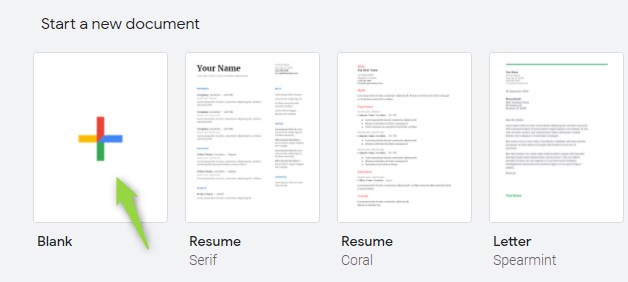
स्टेप 3. अब आपके सामने एक Document खुलेगा उस में आप जो कुछ ऐड करना चाहते हो कर सकते हो, जैसे की Text, Image, फोटो ऐड करने के लिए आपको Insert → Image → Upload From Computer पर क्लिक करना है।
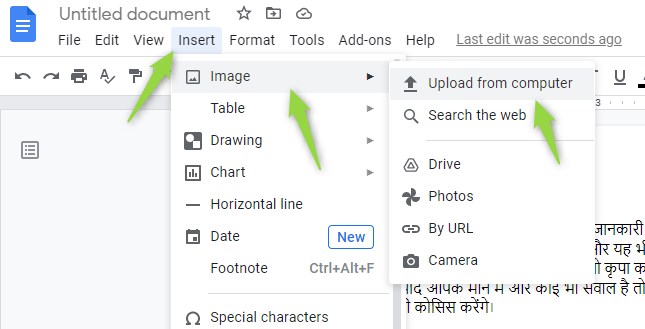
स्टेप 4. अब PDF बनानी है पीडीएफ बनाने के लिए आपको अपने कीबोर्ड से CTRL+P को प्रेस करना है या फिर आप Print पर क्लिक करे।
स्टेप 5. अब आपके सामने Print पेज खुलेगा उसमे से आपको Save as PDF सेलेक्ट करना है, उसके बाद निचे Save पर क्लिक करना है।
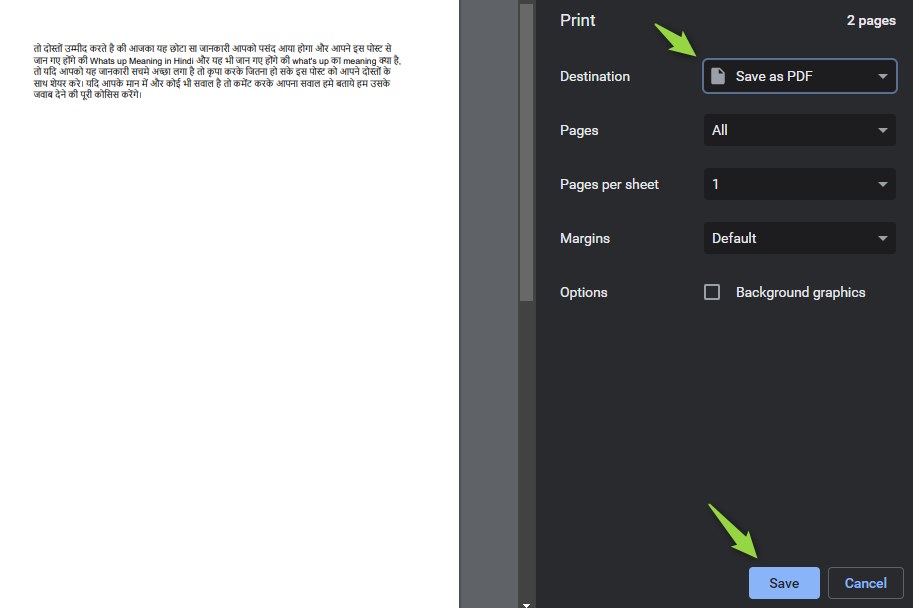
स्टेप 6. पीडीएफ फाइल को जिस जगा Save करना है वो सेलेक्ट करे बस बन गया आपका पीडीएफ फाइल।
पीडीएफ फाइल कैसे बनाये – FAQ:
फोटो को पीडीएफ बनाने के लिए काफी सरे तरीका है मोबाइल के लिए आप Clear Scan ऐप का इस्तेमाल कर सकते हो। कंप्यूटर के लिए आप WordPad का इस्तेमाल कर सकते हो, जिसके बारेमे पोस्ट में पूरी जानकारी दे दिया गया है।
PNG एक फोटो होता है, यदि आपको PNG फोटो को पीडीएफ बनानी है तो बिलकुल बना सकते हो मोबाइल के लिए आप Clear Scan ऐप का इस्तेमाल कर सकते हो और PC के लिए आप MS Word या WordPad का उपयोग कर सकते हो जिसके बारेमे ऊपर बताया गया है।
जी बिलकुल आप ऑनलाइन पीडीएफ फाइल बना सकते हो वो भी फ्री में, इसके लिए आपको गूगल पर जाकर Online PDF Maker सर्च करना है और ऑनलाइन पीडीएफ फाइल बना लेना है।
पीडीएफ फाइल एडिट करना बहुत आसान है आपको फ्री में पीडीएफ एडिट करने के लिए Sejda.com पर जाना है Edit PDF टैब पर क्लिक करना है बस अपना पीडीएफ फाइल अपलोड करे और एडिट करे, एडिट होने के बाद सेव करे।
यह भी पढ़े…
आज हमने क्या सीखा?
तो दोस्तों उम्मीद करते है आप इस पोस्ट से सिख गए होंगे की मोबाइल से या लैपटॉप से PDF फाइल कैसे बनाये? यदि आपको आजका यह जानकारी सही में पसंद है और इस पोस्ट कुछ नया सिखने को मिला तो कृपा करके इस पोस्ट को अपने दोस्तों के साथ जरूर शेयर करे, कोई भी सवाल आपके मनमे हो तो कमेंट में पूछे।
Related Posts
😘😍🥰 Emoji Meaning in Hindi! 🖕 इमोजी का मतलब क्या है?
दुनिया में कितने देश है? Duniya Me Kitne Desh Hai [2023]
1 से 100 तक गिनती? 1 To 100 Counting In Hindi? हिंदी में गिनती